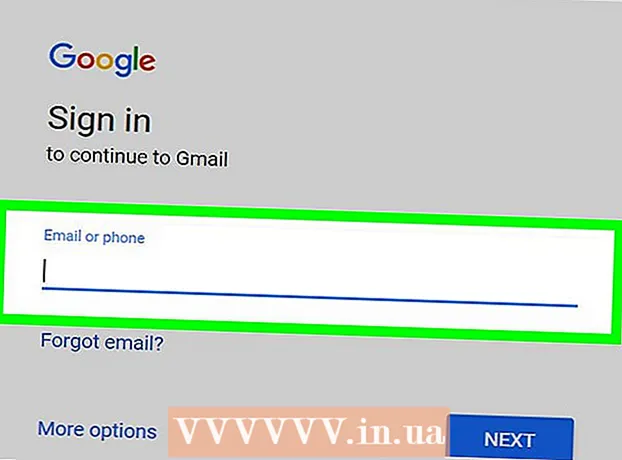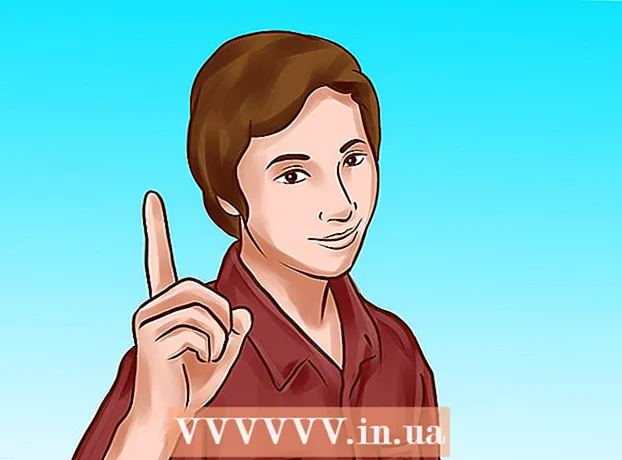Autor:
John Pratt
Fecha De Creación:
16 Febrero 2021
Fecha De Actualización:
28 Junio 2024

Contenido
- Al paso
- Método 1 de 6: escribir el símbolo pi en una Mac
- Método 2 de 6: escriba el símbolo pi en una PC
- Método 3 de 6: escribir el símbolo pi en una computadora portátil
- Método 4 de 6: Copiar π de Internet
- Método 5 de 6: Escribir ╥ en una PC: cada vez más pequeño
- Método 6 de 6: escribir ╥ en un documento de Word
- Consejos
Escribir π en su teclado es casi tan desafiante como usar π en una ecuación. Pero escribir el símbolo π no es tan difícil como parece, ya sea que tenga una Mac o una PC. Si desea aprender a escribir π en segundos o menos, siga estos sencillos pasos.
Al paso
Método 1 de 6: escribir el símbolo pi en una Mac
 Mantenga presionada la tecla "Opción" o "Alt". Puede encontrar esta tecla en la parte inferior derecha de su teclado, a la izquierda de la flecha izquierda.
Mantenga presionada la tecla "Opción" o "Alt". Puede encontrar esta tecla en la parte inferior derecha de su teclado, a la izquierda de la flecha izquierda.  Presione el botón "P". Ahora debería aparecer el símbolo π.
Presione el botón "P". Ahora debería aparecer el símbolo π.  Suelta ambos botones.
Suelta ambos botones.
Método 2 de 6: escriba el símbolo pi en una PC
 Presione la tecla "Bloq Num". Puede encontrar este botón en el lado derecho o izquierdo de su teclado.
Presione la tecla "Bloq Num". Puede encontrar este botón en el lado derecho o izquierdo de su teclado.  Mantenga presionada la tecla "Alt". Puede encontrar este botón en la fila en la parte inferior derecha e izquierda de su teclado, a la izquierda y derecha de la barra espaciadora.
Mantenga presionada la tecla "Alt". Puede encontrar este botón en la fila en la parte inferior derecha e izquierda de su teclado, a la izquierda y derecha de la barra espaciadora.  Ingrese “227” o “960” en el teclado numérico. Este teclado consta de los números del 0 al 9 y, por lo general, lo encontrará en el lado derecho de su teclado.
Ingrese “227” o “960” en el teclado numérico. Este teclado consta de los números del 0 al 9 y, por lo general, lo encontrará en el lado derecho de su teclado.  Suelta la tecla "Alt". Cuando haya terminado de escribir y suelte la tecla "Alt", aparecerá el símbolo π.
Suelta la tecla "Alt". Cuando haya terminado de escribir y suelte la tecla "Alt", aparecerá el símbolo π.  Desactive "Bloq Num". Presione el botón nuevamente para apagarlo. Esto restaurará su teclado a su configuración anterior.
Desactive "Bloq Num". Presione el botón nuevamente para apagarlo. Esto restaurará su teclado a su configuración anterior.
Método 3 de 6: escribir el símbolo pi en una computadora portátil
 Presione la tecla "Bloq Num". Muchas computadoras portátiles tienen un teclado "oculto" que se enciende cuando enciende la tecla "Bloq Num". Busque esta opción en el lado izquierdo o derecho de su teclado.
Presione la tecla "Bloq Num". Muchas computadoras portátiles tienen un teclado "oculto" que se enciende cuando enciende la tecla "Bloq Num". Busque esta opción en el lado izquierdo o derecho de su teclado. - Si su teclado tiene estas capacidades, verá números pequeños o palabras impresas en letra pequeña en la parte inferior de las teclas, a veces en un color diferente.
 Mantener el Altbotón. Puedes encontrarlos a ambos lados de tu barra espaciadora.
Mantener el Altbotón. Puedes encontrarlos a ambos lados de tu barra espaciadora.  Escriba "227" utilizando los códigos alternativos. Este es el código alt para π. Recuerde usar los códigos alt, que son nueve números escritos en el costado de las teclas 7, 8, 9, U, I, O, J, K, L y M en un color diferente, como azul claro o amarillo. No utilice el sistema numérico normal para ingresar este código.
Escriba "227" utilizando los códigos alternativos. Este es el código alt para π. Recuerde usar los códigos alt, que son nueve números escritos en el costado de las teclas 7, 8, 9, U, I, O, J, K, L y M en un color diferente, como azul claro o amarillo. No utilice el sistema numérico normal para ingresar este código. - En la mayoría de los teclados, este código proviene de escribir “KK7” o “9OM”, pero debes mirar los códigos alt para estar seguro.
 Suelta la tecla "Alt". Debería aparecer el símbolo de pi.
Suelta la tecla "Alt". Debería aparecer el símbolo de pi.  Desactive "Bloq Num". Presione el botón nuevamente para apagarlo. Esto restaurará su teclado a su configuración normal.
Desactive "Bloq Num". Presione el botón nuevamente para apagarlo. Esto restaurará su teclado a su configuración normal.
Método 4 de 6: Copiar π de Internet
 Busque el símbolo π en Internet. Simplemente busque "pi" y lo encontrará pronto. También puede utilizar el símbolo en esta página.
Busque el símbolo π en Internet. Simplemente busque "pi" y lo encontrará pronto. También puede utilizar el símbolo en esta página.  Seleccione el símbolo π. Simplemente haga clic con el mouse mientras coloca el cursor junto al símbolo y arrástrelo sobre el símbolo para seleccionarlo.
Seleccione el símbolo π. Simplemente haga clic con el mouse mientras coloca el cursor junto al símbolo y arrástrelo sobre el símbolo para seleccionarlo.  Copia el símbolo π. Puede hacer esto manteniendo presionada la tecla "Control" (en una Mac "Comando" o "cmd") y presionando "C".
Copia el símbolo π. Puede hacer esto manteniendo presionada la tecla "Control" (en una Mac "Comando" o "cmd") y presionando "C".  Haga clic donde desee utilizar el símbolo. Puede ser un documento de Word, un correo electrónico u otro lugar.
Haga clic donde desee utilizar el símbolo. Puede ser un documento de Word, un correo electrónico u otro lugar.  Pegue el símbolo en la ubicación deseada. Presiona la tecla "Control" (en una Mac "Comando" o "cmd") y presiona "V", luego debería aparecer el símbolo π.
Pegue el símbolo en la ubicación deseada. Presiona la tecla "Control" (en una Mac "Comando" o "cmd") y presiona "V", luego debería aparecer el símbolo π.
Método 5 de 6: Escribir ╥ en una PC: cada vez más pequeño
Con este método, obtiene un símbolo para pi que se ve ligeramente diferente de los métodos anteriores. Es más pequeño y ligeramente más bajo que el resto del texto.
 Asegúrese de que su teclado numérico esté encendido. De lo contrario, presione la tecla "Bloq Num" para que se encienda. Su teclado numérico suele estar a la derecha del teclado normal.
Asegúrese de que su teclado numérico esté encendido. De lo contrario, presione la tecla "Bloq Num" para que se encienda. Su teclado numérico suele estar a la derecha del teclado normal.  Mantenga presionada la tecla "Alt". Puede encontrar este botón en la fila en la parte inferior derecha e izquierda de su teclado, a la izquierda y derecha de la barra espaciadora.
Mantenga presionada la tecla "Alt". Puede encontrar este botón en la fila en la parte inferior derecha e izquierda de su teclado, a la izquierda y derecha de la barra espaciadora.  Ahora ingrese "210" en su teclado numérico.
Ahora ingrese "210" en su teclado numérico. Suelta la tecla "Alt". Ahora aparecerá el símbolo.
Suelta la tecla "Alt". Ahora aparecerá el símbolo. - Desactive "Bloq Num". Presione el botón nuevamente para apagarlo. Esto restaurará su teclado a su configuración normal.
Método 6 de 6: escribir ╥ en un documento de Word
Este es el método más sencillo para escribir el símbolo pi.
 Abra un documento de Word en un procesador de textos. Funciona en LibreOffice, OpenOffice y
Abra un documento de Word en un procesador de textos. Funciona en LibreOffice, OpenOffice y  Cambie la fuente a "Símbolo".
Cambie la fuente a "Símbolo". Escriba una "p."Eso es todo. Simple, ¿verdad?
Escriba una "p."Eso es todo. Simple, ¿verdad?
Consejos
- Pruébelo a la antigua: copie este π y péguelo en su documento.
- Consulte otros códigos alternativos para averiguar qué más puede hacer con su teclado.